Fix: Farming Simulator 22 Controller/Gamepad funktioniert nicht auf dem PC
Verschiedenes / / November 25, 2021
Es scheint, dass mehrere Landwirtschafts-Simulator 22 PC-Spieler haben Probleme mit dem Regler oder Gamepad funktioniert nicht auf dem Windows-Computer. Obwohl das Spiel ziemlich neu auf dem Markt ist, hat Giants Software bei der Entwicklung großartige Arbeit geleistet, da es die minimale Anzahl von Fehlern oder Bugs ausschließt als andere PC-Titel. Es gibt jedoch einige häufige Probleme, die auftreten können, z. B. dass der Controller/Gamepad des Landwirtschafts-Simulator 22 nicht auf dem PC funktioniert.
Wenn Sie nun auch mit Ihrem Farming Simulator 22-Spiel vor dem gleichen Problem stoßen, befolgen Sie diese Anleitung zur Fehlerbehebung, um es zu beheben. Das Problem, dass das Gamepad oder der Controller bei PC-Spielen nicht funktioniert, ist eines der häufigsten Probleme, die meistens manuell behoben werden können. Wir erwarten jedoch, dass Giants Software dieses Problem kennt und bald einen Patch-Fix vorlegen wird. In der Zwischenzeit können Sie einige mögliche Problemumgehungen ausprobieren, um dieses Problem zu beheben.
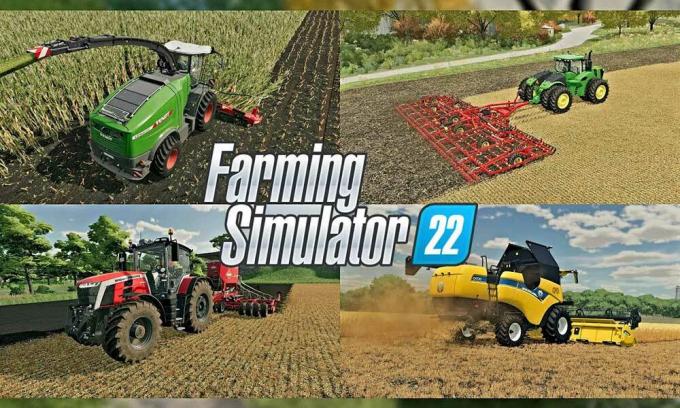
Seiteninhalt
-
Fix: Farming Simulator 22 Controller/Gamepad funktioniert nicht auf dem PC
- 1. Gamepad/Lenkrad aktivieren
- 2. Spiel.xml-Datei bearbeiten
- 3. Profilvorlage löschen
- 4. Ein Nicht-Steam-Spiel hinzufügen
- 5. Controller-Modus auf Steam aktivieren
Fix: Farming Simulator 22 Controller/Gamepad funktioniert nicht auf dem PC
Laut mehreren Online-Berichten profitierten mehrere Spieler vom Farming Simulator 22-Videospiel auf dem PC, indem sie die Einstellungen im Spiel angepasst oder geändert haben. Lassen Sie uns also, ohne noch mehr Zeit zu verschwenden, in den folgenden Leitfaden springen. Sie können sich auch unser Video-Tutorial unten ansehen.
1. Gamepad/Lenkrad aktivieren
Das erste, was Sie tun sollten, ist einfach den Gamepad-/Lenkradmodus über das Einstellungsmenü im Spiel zu aktivieren. Damit das Spiel Landwirtschafts-Simulator 22 den angeschlossenen Controller leicht erkennen kann. Um dies zu tun:
- Offen Dampf und starten Landwirtschafts-Simulator 22.
- Gehe zu Optionen > Unter dem Allgemeine Einstellungen Menü, du wirst es herausfinden Eingabesteuerung.
- Stellen Sie jetzt sicher, dass Sie sich drehen AN das Gamepads/Lenkrad Speisekarte.
- Klicken Sie nach der Aktivierung auf Anwenden Änderungen zu speichern.
Notiz: Wenn es bereits aktiviert ist, schalten Sie es aus, wenden Sie die Änderungen an und schalten Sie es ein und wenden Sie die Änderungen erneut an, um das Spielsystem zu aktualisieren.
2. Spiel.xml-Datei bearbeiten
Es wird auch empfohlen, die Datei game.xml im installierten Farming Simulator 22-Ordner auf Ihrem PC zu bearbeiten und zu optimieren. Sie können dazu die folgenden Schritte ausführen:
- Start Dampf > Klicken Sie auf Bücherei.
- Rechtsklick An Landwirtschafts-Simulator 22 aus dem linken Bereich > Gehe zu Verwalten.
- Klicke auf Lokale Dateien durchsuchen > Gehen Sie nun zum geöffneten Datei-Explorer-Fenster, das Sie zum installierten Landwirtschafts-Simulator 22-Verzeichnis umleitet.
- Gehen Sie nun zurück zum Dampf Ordner, indem Sie in der Adressleiste auf Steam klicken > Öffnen Sie die Steam-Client Mappe.
- Öffne das Steam-Apps Ordner > Öffnen Sie den gemeinsames Ordner > Öffnen Sie den Landwirtschafts-Simulator 22 Mappe.
- Als nächstes erfahren Sie a game.xml Datei im Ordner. Gerade Rechtsklick drauf und auswählen Mit 'Notizblock' öffnen.
- In der XML-Datei finden Sie es heraus Joystick aktivieren=’true’.
- Stellen Sie sicher, dass Sie den Joystick enable=’true’ durch. ersetzen Joystick aktivieren=’false’ und drücke Strg+S Tasten, um Änderungen zu speichern.
- Schließen Sie anschließend das Notepad-Fenster und starten Sie den PC neu, um die Effekte sofort zu ändern.
Notiz: Wenn der Joystick-Enable-Wert bereits auf false gesetzt ist, müssen Sie ihn auf true ändern und für Maus und Tastatur (falls erforderlich) false festlegen.
3. Profilvorlage löschen
Wenn die oben genannten Methoden bei Ihnen nicht funktioniert haben, versuchen Sie, die Profilvorlage auf Ihrem PC aus dem installierten Farming Simulator-Spielordner zu löschen. Um dies zu tun:
Anzeige
- Start Dampf > Klicken Sie auf Bücherei.
- Rechtsklick An Landwirtschafts-Simulator 22 aus dem linken Bereich > Gehe zu Verwalten.
- Klicke auf Lokale Dateien durchsuchen > Gehen Sie nun zum geöffneten Datei-Explorer-Fenster, das Sie zum installierten Landwirtschafts-Simulator 22-Verzeichnis umleitet.
- Gehen Sie nun zurück zum Dampf Ordner, indem Sie in der Adressleiste auf Steam klicken > Öffnen Sie die Steam-Client Mappe.
- Öffne das Steam-Apps Ordner > Öffnen Sie den gemeinsames Ordner > Öffnen Sie den Landwirtschafts-Simulator 22 Mappe.
- Hier erfährst du die Profilvorlage Ordner > Einfach öffnen.
- Wählen Sie als Nächstes alle inputBindingDefault XML-Dateien im Ordner und Löschen Sie. [Empfohlen, diese Dateien auszuschneiden und auf einem anderen Laufwerk als Backup einzufügen, wenn etwas schief geht]
- Schließlich können Sie versuchen, das Spiel Landwirtschafts-Simulator 22 erneut mit dem Controller zu spielen, um zu überprüfen, ob es funktioniert oder nicht.
Notiz: Wenn Ihnen diese Methode nicht geholfen hat, kopieren Sie die XML-Dateien und fügen Sie sie unverändert in den Vorlagenordner des Profils ein.
4. Ein Nicht-Steam-Spiel hinzufügen
Falls Sie das Spiel Landwirtschafts-Simulator 22 direkt auf Ihren Windows-Computer heruntergeladen und installiert haben, und Wenn du das Spiel auch direkt spielst, empfehlen wir dir, es dem Steam-Client hinzuzufügen, indem du die Schritte befolgst unter.
- Start Dampf > Stellen Sie sicher, dass Sie sich beim Steam-Konto anmelden. [Wenn Sie kein Steam-Konto haben, erstellen Sie ein neues]
- Klicken Sie nun auf das + Ein Spiel hinzufügen Option in der unteren linken Ecke der Steam-Client-Oberfläche.
- Auswählen Ein Nicht-Steam-Spiel hinzufügen… > Auf dem Bildschirm erscheint ein Popup-Fenster.
- Wählen Sie dann die Landwirtschafts-Simulator 22 exe-Spieldatei aus der Liste.
- Sobald das Spiel ausgewählt ist, klicken Sie auf Ausgewählte Programme hinzufügen.
- Beenden Sie nach dem Hinzufügen den Steam-Client und starten Sie ihn erneut > Klicken Sie auf Bücherei und versuchen Sie, das Spiel Landwirtschafts-Simulator 22 mit Steam zu spielen.
5. Controller-Modus auf Steam aktivieren
Überprüfen Sie, ob der Steam-Client den Controller erkannt hat oder nicht. Wenn es nicht erkannt wird, stellen Sie sicher, dass Sie es vom Client aus aktivieren, indem Sie die folgenden Schritte ausführen.
Anzeige
- Offen Dampf > Klicken Sie auf das Dampf Tab aus der oberen linken Ecke.
- Gehe zu Einstellungen > Das Fenster Einstellungen öffnet sich > Klicken Sie auf Regler aus dem linken Bereich.
- Klicke auf Allgemeine Controller-Einstellungen > Stellen Sie sicher, dass alle drei „Guide-Button fokussiert Steam“, ‘PlayStation-Konfigurationsunterstützung’, und ‘Xbox-Konfigurationsunterstützung’ aktiviert sind.
Notiz: Es zeigt Ihnen so etwas wie "Keine Controller erkannt". Wenn dies der Fall ist, führen Sie die folgenden Schritte weiter aus.
- Klicken Sie auf Steam Bücherei > Rechtsklick An Landwirtschafts-Simulator 22 aus dem linken Bereich.
- Gehen Sie jetzt zu Eigenschaften > Klicken Sie auf Regler aus dem linken Fensterbereich.
- Unter Override für Landwirtschafts-Simulator 22, auswählen Steam-Eingang deaktivieren aus der Dropdown-Liste.
- Klicke auf Großbildmodus aus der oberen rechten Ecke des Steam-Clients.
- Als nächstes gehen Sie zu Bücherei > Klicken Sie auf Landwirtschafts-Simulator 22 > Auswählen Spiel verwalten.
- Klicke auf Controller-Optionen > Auswählen Erzwungenes Einschalten aus der Dropdown-Liste.
- Wenn Sie fertig sind, kehren Sie wieder zur Hauptoberfläche des Big Picture Mode zurück.
- Klicken Sie auf die Stromsymbol von der oberen rechten Ecke > Auswählen Big Picture verlassen.
- Beenden Sie Steam und starten Sie Ihren PC neu, um die Änderungen zu übernehmen.
- Starten Sie abschließend Steam erneut und versuchen Sie, das Spiel Landwirtschafts-Simulator 22 auszuführen, um das Problem zu überprüfen. Stellen Sie sicher, dass der Controller richtig mit dem PC verbunden ist.
Das ist es, Jungs. Wir gehen davon aus, dass dieser Leitfaden für Sie hilfreich war. Für weitere Fragen können Sie unten kommentieren.



